

"اللعبة تعطلت وفقدت كل المغناطيس في بداية الزنزانة gg"
"هل يمكننا أن نحصل على إشارة معلقة تفيد أن MSI Afterburner سيؤدي إلى تعطل لعبتك"
"للعبة Dark and Darker تستمر في التعطل دون الحاجة لفعل أي شيء"
هذه هي ما قاله اللاعبون في مجتمع Steam. إذا كنت تعاني أيضًا من تعطل اللعبة، يمكنك أن تجرب الحلول التالية.
إصلاح تعطل عند البدء في Dark and Darker
الطريقة 1. ترقية النظام
بعض اللاعبين اشتكوا من تعطل اللعبة على نظام Windows 7. في الواقع، متطلبات النظام هي Windows 10 و 11. قد تحتاج إلى ترقية نظامك أولاً إلى Windows 10 أو 11 لتكون مستعدًا تمامًا لـ Dark and Darker. يمكنك أن ترى المتطلبات التفصيلية كما يلي:
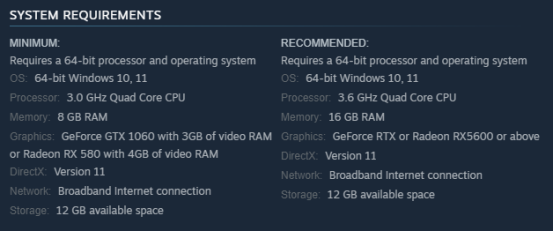
الطريقة 2. تغيير الإعدادات في مكتبة Steam
أولاً، يمكنك حذف المجلد المسمى "Windows" داخل Appdata/Local/DungeonCrawler/Saved/Config؛
ثم، اذهب إلى مكتبتك في Steam وانقر بزر الماوس الأيمن على Dark and Darker؛
اذهب إلى الخصائص واختر عام؛
أخيراً، ضع "-dx11" في خيارات الإطلاق.
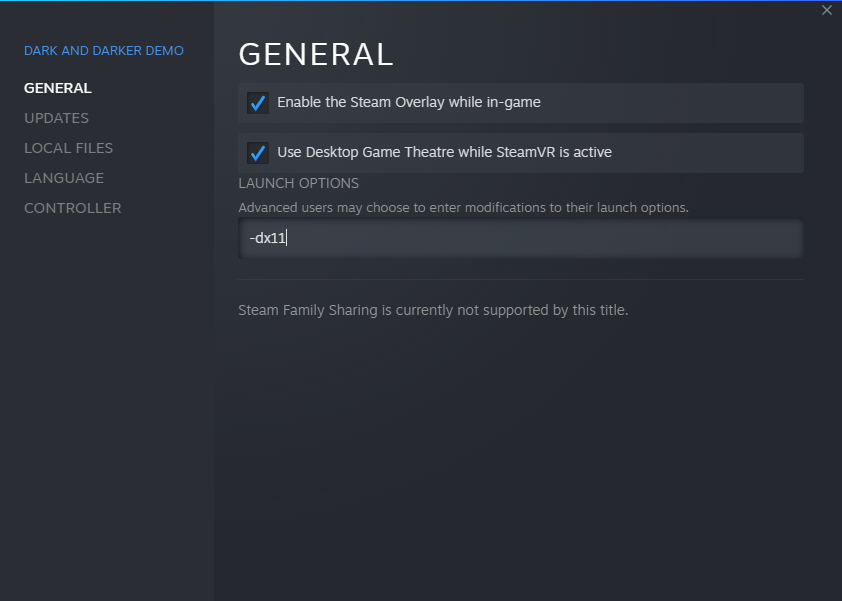
بعد كل الإعدادات، يمكنك إعادة تشغيل Dark and Darker للتحقق مما إذا كانت هناك أي مشكلة في بدء التشغيل.
الطريقة 3. تعطل البرامج الطرفية
بعض اللاعبين يفضلون تمكين بعض البرامج الطرفية عند اللعب لكسر سرعة بطاقة الرسومات. قد تسبب هذه البرامج تعطل اللعبة عند بدء التشغيل بسبب عدم التوافق مع نسخ Dark and Darker. في هذه الحالة، من الأفضل أن تقوم بإيقاف تشغيل أي برامج طرفية مثل MSI Afterburner، Rivatuner، أو أي برامج أخرى قد ترتبط ببطاقة الرسومات الخاصة بك.
الطريقة 4. تعطيل جدار الحماية في Windows أو برنامج مكافحة الفيروسات
سيقوم Windows Defender دائمًا بفحص حالة البرمجيات ومنع أي أنشطة مشبوهة مباشرةً. قد يقوم أحيانًا بحظر ملفات اللعبة لحماية جهاز الكمبيوتر الخاص بك، مما قد يتسبب في تعطل Dark and Darker عند بدء التشغيل. يمكنك اتباع الخطوات التالية لإيقاف Windows Defender.
1. انقر فوق قائمة البدء، اكتب Windows Defender Firewall وافتحه؛
2. انقر على تشغيل أو إيقاف جدار الحماية في Windows Defender من اللوحة اليسرى؛
3. حدد خيار إيقاف جدار حماية Windows Defender (غير موصى به) لجميع النطاقات.
اتمام كل الاعدادات، انقر على موافق لحفظ التغييرات. أعد تشغيل الكمبيوتر لتطبيق التغييرات والتحقق مما إذا كان Dark and Darker يعمل بشكل طبيعي.
الطريقة 5. التحقق من سلامة ملفات اللعبة
وفقًا للإعلان الرسمي، يتعطل Dark and Darker عندما يتم تدمير حزمة الذاكرة واكتشافها من قبل المحرك. إذا كانت هذه هي الحالة، يمكنك إصلاح مشكلة الانهيار عن طريق التحقق من سلامة ملفات اللعبة.
الخطوة 1. افتح مكتبتك في Steam وابحث عن Dark and Darker demo؛
الخطوة 2. انقر بزر الماوس الأيمن على Dark and Darker واختر الخصائص؛
الخطوة 3. انقر على "Local Files" وتحقق من سلامة ملفات الديمو.

ثم يمكنك إعادة تشغيل Dark and Darker وتحقق من أنه يزال يعطل.
الطريقة 6. إصلاح الانهيار باستخدام LagoFast
إذا لم تساهم الإعدادات الأساسية أو التغييرات كثيرًا في إصلاح مشاكل تعطل Dark and Darker عند بدء التشغيل، يمكنك تجربة LagoFast لزيادة أداء اللعب ومحو التعطل بشكل فعال. ما عليك سوى اتباع الخطوات التالية للحصول على أفضل تجربة للعب.
الخطوة 1. قم بتنزيل LagoFast مجانًا وقم بتثبيته؛
الخطوة 2. ابحث عن Dark and Darker، ثم انقر على زر التسريع؛
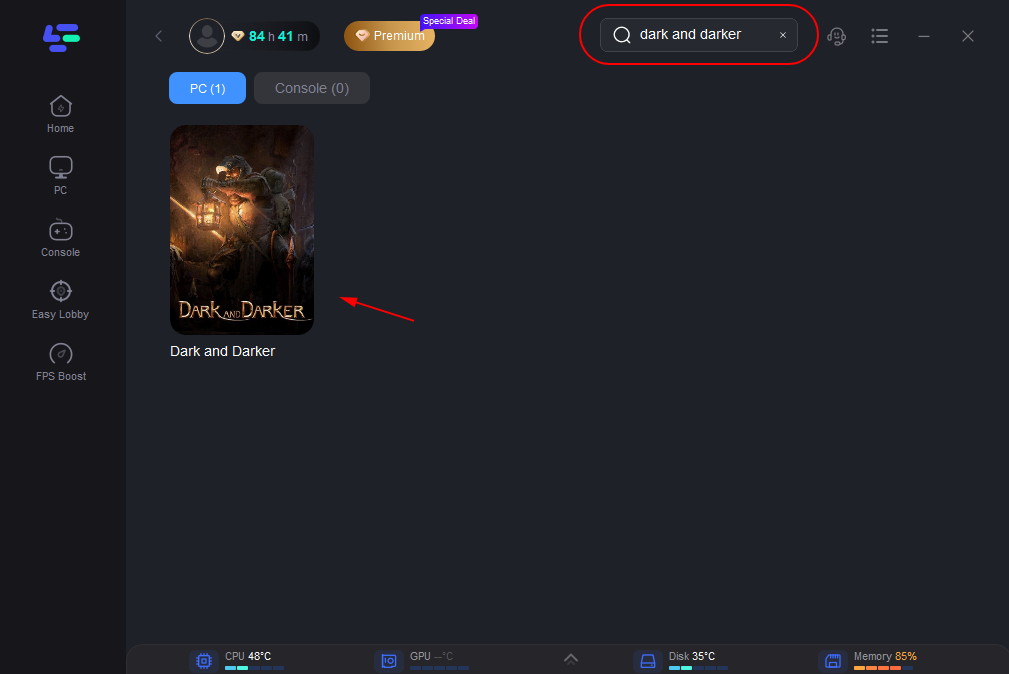
الخطوة 3. اختر خادم اللعبة والعقدة التي تفضلها، أو احصل فقط على الإعدادات الافتراضية.
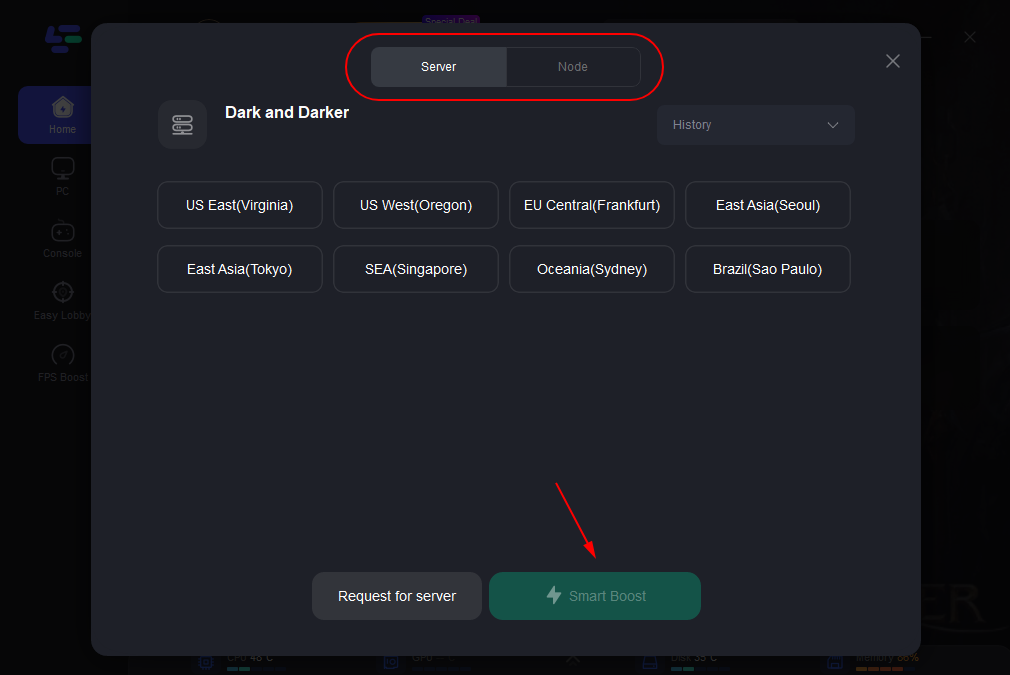
LagoFast هو مسرع للألعاب يوفر خوادم ومسارات للألعاب في جميع أنحاء العالم. يدعم تعزيز أكثر من 2000 لعبة عبر الإنترنت لتقليل اللاق والبنج والكثافة العالية. بالإضافة إلى ذلك، LagoFast هو مسرع مثالي لمعدل الإطارات لزيادة معدل الإطارات بشكل كبير.
لماذا تتعطل Dark and Darker بشكل متكرر؟
Dark and Darker الآن في اختبارها الرابع. يستخدم الاختبار ألفا لجمع ملاحظات المستخدمين وإصلاح الأخطاء. لذلك، يعاني خادم اللعبة من عدم الاستقرار وعدم كفاية التوافق. منذ الاختبار الأول لـ Dark and Darker، تلقى اللاعبون الكثير من التعليقات حول انهيار الخادم وكان المطور يتعامل مع هذه المشكلة من وقت لآخر.
كيفية التجنب من التعطل للألعاب
تعتبر تعطل اللعبة شائعة في العديد من الحالات، حيث تحدد العوامل في حالات مختلفة ووفقًا لألعاب مختلفة. إن تعطل اللعبة مزعج لأي شخص يواجهه. لتجنب تعطل اللعبة، يمكنك إجراء التحضيرات التالية.
1. تأكد من أن شروط نظامك تتوافق مع متطلبات اللعبة
يمكنك التحقق من متطلبات النظام على موقع الويب الرسمي للعبة أو على منصة الإطلاق الخاصة بها. فقط عندما تكون شروط نظامك كافية، يمكنك الحصول على تجربة لعب أفضل عبر الإنترنت.
2. قم بتحديث تعريف بطاقة الرسومات
حالة بطاقة الرسومات تؤثر بشكل كبير على أداء اللعبة. لذا، تحديث تعريف بطاقة الرسومات يمكن أن يكون مهمًا لجعل بطاقتك الرسومية تعمل بأفضل طريقة ممكنة. تحديث تعريف بطاقة الرسومات إلى أحدث إصدار سيقلل من حدوث انهيارات اللعبة.
3. قم بتعزيز الألعاب باستخدام LagoFast
يُعد LagoFast استعدادًا جيدًا للعبة. يمكنك الاتصال بأفضل خادم للعبة وعقدة وفقًا لموقعك الحقيقي، مما يقلل من اللاق والبنج. يتمتع LagoFast بتقنية نقل بيانات متقدمة تضمن عدم فقدان أي حزمة بيانات. بالإضافة إلى ذلك، سيقوم LagoFast بتعزيز معدل الإطارات (FPS) بشكل افتراضي مع تعزيز الألعاب. يحافظ دائمًا LagoFast على وحدة المعالجة المركزية (CPU) ووحدة معالجة الرسومات (GPU) في أفضل حالاتهما لزيادة معدل الإطارات بشكل كبير.
باختصار، يمكن إصلاح تعطل Dark and Darker عند بدء التشغيل عن طريق بعض الإعدادات السهلة أو باستخدام معزز الألعاب LagoFast. لتجنب تعطل اللعبة مُسبقًا، LagoFast هو الخيار الأفضل للاعبين في جميع أنحاء العالم للحصول على أداء لعب سلس للغاية. جربه الآن وحل مشكلة تعطل Dark and Darker عند بدء التشغيل!

عزز لعبتك مع LagoFast لسرعة مذهلة
العب بجدية أكبر، بسرعة أكبر. معزز الألعاب LagoFast يقضي على التقطيع والتأخير على الكمبيوتر الشخصي والموبايل والماك—فز في كل مباراة!
زد من FPS للعب أكثر سلاسة!
قلل من تأخير اللعبة والبينغ بسرعة!
